Как с айклауда перенести контакты на андроид через компьютер
Всегда следует поддерживать теплые отношения со своими близкими, друзьями и знакомыми. Их контакты должны быть в доступном и надежном месте. Современные мобильные телефоны позволяют зафиксировать номера и имена всех людей в своей внутренней памяти и обращаться к ним всего за несколько кликов. Касается это и смартфонов от компании Apple. Иногда случается так, что необходимо перенести некоторые или все контакты на другой телефон под управлением операционной системы Android. Случаи бывают разные: покупка нового гаджета, желание скопировать данные на всякий случай или поделиться ими с другом. В этом материале будет рассказано, как с айклауда перенести контакты на андроид, какие способы для этого существуют.
Как с айклауда перенести контакты на андроид
Чтобы перекинуть контакты с iOS на андроид, можно воспользоваться несколькими способами, которые включают использование облачных сервисов по типу iTunes и iCloud или сторонних программ. Не стоит забывать и о таком полезном способе, как импорт данных на сим-карту.
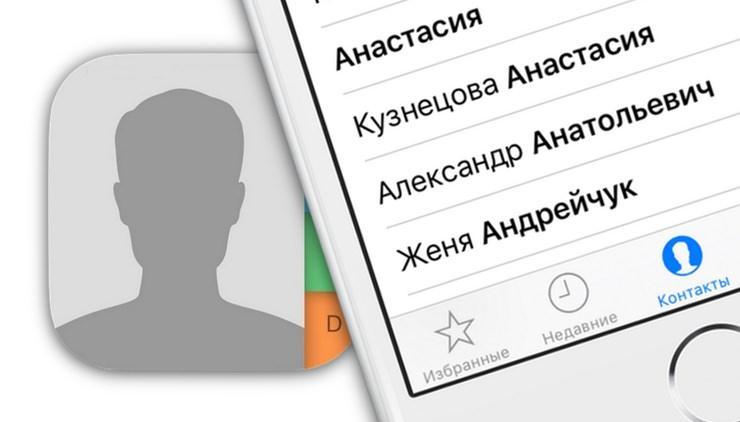
Перенос файлов с айфона на андроид возможен с помощью множества сервисов
Часто люди спрашивают, как перенести данные с iCloud на андроид. Облачные сервисы как раз и были придуманы, чтобы обмениваться синхронизированными данными с помощью смартфонов, планшетов или персональных компьютеров. Именно их использование является наиболее предпочтительным. Более того, у данного метода есть два варианта исполнения: с помощью персонального компьютера или ноутбука и без него. Разобрать стоит оба, но сперва проводится подготовка. Для этого нужно:
- Перейти в настройки телефона iPhone.
- Найти раздел «iCloud».
- Включить параметр «Контакты» в положение «Включено», начав тем самым синхронизацию с облаком.
Далее, если в дальнейшем будет использоваться персональный компьютер или ноутбук, то последовательность действий будет таковой:
- Зайти в любой браузер с ПК и найти официальный сайт айклауда.
- Войти в сервис под своими данными аккаунта Apple ID.
- Выбрать пункт «Контакты» среди всего прочего.
- Дождаться прогрузки всех номеров и имен.
- Нажать один раз по случайному контакту и выделить все записи.
Обратите внимание! Пользователю остается только перейти в настройки сервиса, а затем выбрать функцию по экспортированию файла vCard. iCloud начнет выгружать записи на компьютер, с которого потом их можно передать на андроид любым удобным способом, например, подключив его по USB.

Контакты iCloud на Android переносятся очень легко, если они были синхронизированы
Если компьютера поблизости нет, то используется такой метод:
- Зайти в любой браузер с ПК и найти официальный сайт iCloud.
- Войти в сервис под своими данными аккаунта Apple ID.
- Выбрать пункт «Контакты» среди всего прочего.
- Дождаться прогрузки всех номеров и имен.
- Нажать один раз по случайному контакту и выделить все записи.
- Выполнить их экспортирование в vCard.
- Переслать его себе на электронную почту.
- Войти в нее со своего телефона и скачать нужный файл.
- Установить все контакты автоматически, открыв документ.
Через возможности iTunes
Аналогичные действия можно выполнить, применив другой сервис от Apple — iTunes. Он заранее должен быть установлен на персональный компьютер. Если все готово, то можно приступать к процессу перебрасывания записей из телефонной книги айфона или айпада:
- Подключить свое устройство к компьютеру по USB-кабелю.
- Запустить программу iTunes на ПК.
- Выбрать подключенный к компьютеру айфон.
- В меню найти пункт «Информация» (в некоторых версиях он может называться как «Сведения»).
- Установить переключатель напротив параметра «Синхронизация с контактной книгой».
- Далее выбрать пункт «Google Contacts».
- Выполнить вход в свою учетную запись Гугл, а после чего нажать на кнопку «Ок».
Важно! Все переброшенные записи можно будет найти в соответствующем сервисе Гугла. При желании, можно войти в эту же учетную запись с андроида, а после чего синхронизировать его с памятью гаджета. В течение пары минут все контакты будут на телефоне.

Перемещать данные телефонной книги с помощью iTunes очень удобно
Через блютуз
Сделать то же самое через блютуз не получится. Смартфоны Apple используют его для соединения с беспроводными наушниками, колонками и прочими девайсами. Невозможность основана на том, что этот стандарт связи небезопасен и несовершенен. Более того, разработчики не хотят, чтобы пользователи обменивались пиратским контентом или просто так пересылали лицензионную музыку или фотографии.
Импорт записей на SIM
Один из самых легких методов состоит в том, что пользователь просто переносит все контактные данные с накопителя телефона на сим-карту. Впоследствии чип вставляется в другое устройство под управлением андроид, где эти данные успешно экспортируются в память для дальнейшего пользования. Для этого следует придерживаться пошаговой инструкции:
- Правильно установить чип в держатель.
- Включить телефон или разблокировать его.
- Перейти в меню настроек и выбрать пункт «Контакты».
- В дополнительном меню софта выбрать пункт по импорту записей из симки.
- Дождаться окончания процесса.
- Извлечь или оставить симку по желанию.
- Убедиться, что все данные из телефонной книги успешно перенесены.
- Сделать их резервную копию в сервисе iCloud.
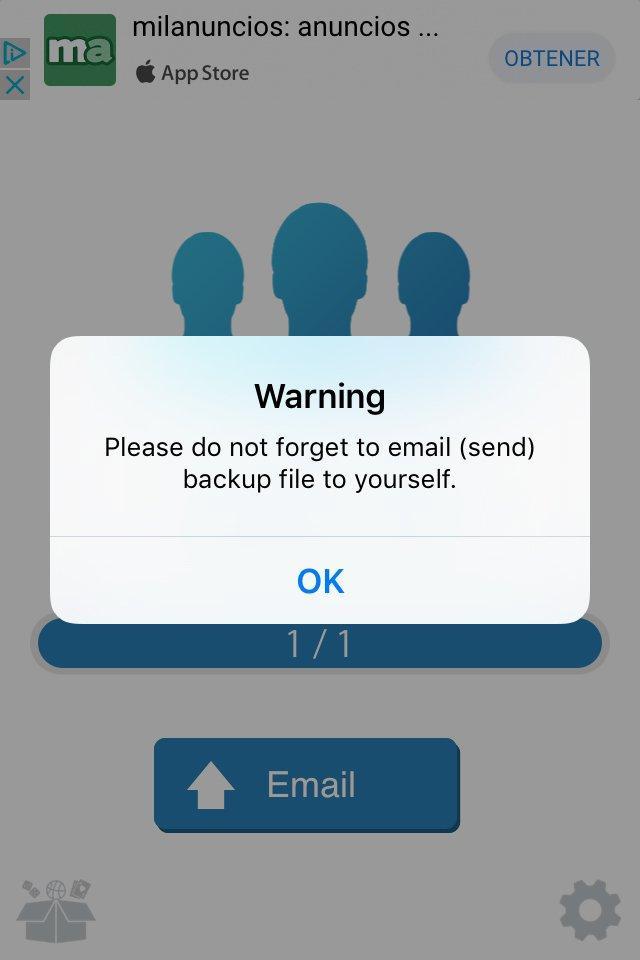
Некоторые сторонние приложения могут уже не работать
Загрузка контактов на Android через Gmail
У Гугла, который владеет андроидом, также есть множество своих сервисов для синхронизации пользовательских данных. Ими можно воспользоваться, чтобы выполнить загрузку записей с iPhone на смартфон под управлением андроид. Одним из таких сервисов является Gmail.
Важно! Достаточно одного открытия программы, чтобы все записи из телефонной книги перешли на сервер Гугла.
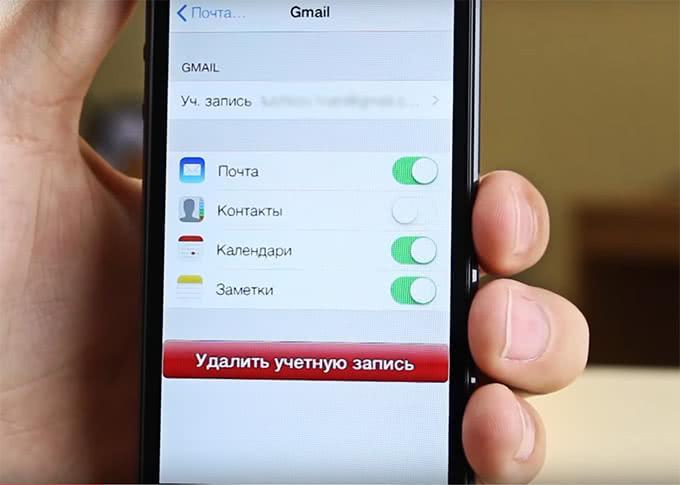
Синхронизация с Gmail помогает произвести перенос данных
Использование сторонних приложений для переноса контактов с айклауда на андроид
Специально для тех, кто ищет, как передать контакты с iPhone на андроид, есть масса программ, которые позволяют копировать контактные записи из внутренней памяти айфона на устройства под управлением андроид. Наиболее простое в использовании и мощное по функционалу — My Contact Backup. Оно позволяет выполнить всего одно действие, заключающееся в копировании контактов телефона для их последующей вставки в андроид и выполнения экспорта.
Приложение бесплатное и доступно в официальном магазине AppStore. My Contact Backup выполняет копирование всех контактных записей, выгрузку их на почту, а затем перенос их на любое устройство андроид, с помощью которого можно выгрузить их на сим-карту.
Обратите внимание! Процесс выгрузки на почту выполняется всего за два нажатия, а вот занять может немало времени, так как выгрузка зависит от скорости Интернета, количества контактных записей и множества других факторов.
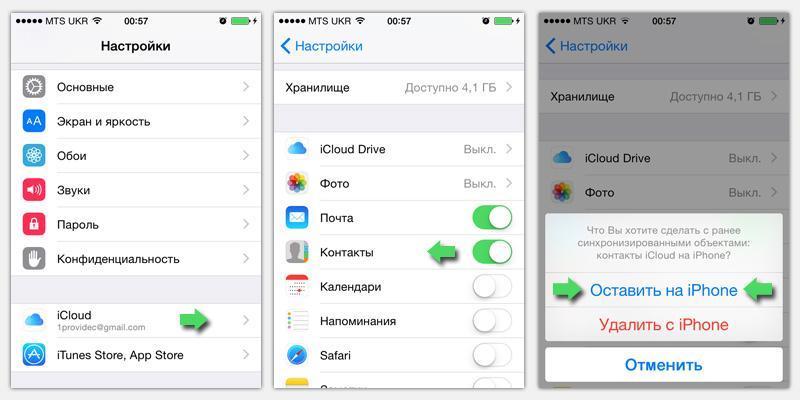
Необходимо всегда заботиться о своевременном резервном копировании
Возможные трудности с переносом данных из айклауда на андроид
Довольно редко, но ошибки при переносе данных, включая контакты, с айфона на андроид через сервис облачного хранения от Apple все же случаются. Зависят они от множества факторов, каждый из которых вызван своей неисправностью. Если не брать ошибки во внимание, то часто причиной трудностей становится тот факт, что данные с айфона были удалены до того, как они должны были скопированы. Пользователь переходит в облако и видит, что записей нет и там. Это означает только одно — он забыл синхронизировать приложение «Контакты» с iCloud в настройках телефона. Сделать тут что-либо вряд ли получится.

Установка учетки Гугл по умолчанию позволит копировать контакты на сервисы Gmail
Таким образом, специально для чайников было рассмотрено, как перенести контакты с iCloud на андроид. Есть множество способов сделать это, включая стандартные методы с использованием сторонних программ.

Есть ли способ перенести контакты из iCloud на телефон Android напрямую?
Если вы просто хотите найти один контакт из iCloud, вы просто вводите учетную запись iCloud онлайн, чтобы получить необходимую информацию. Когда вам нужно перенести все контакты из iCloud на телефон Android, вы должны узнать больше деталей о лучших методах из статьи.
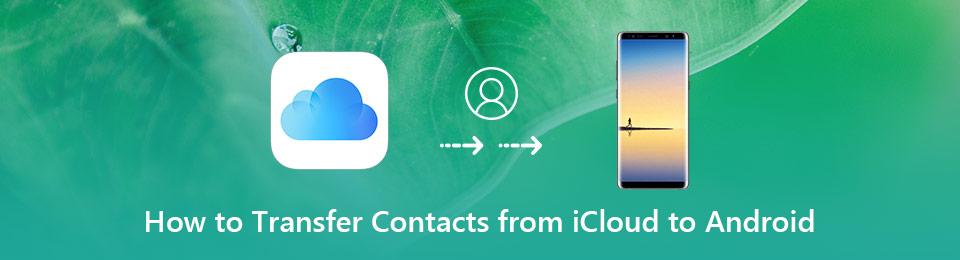
Передача данных с iPhone, Android, iOS, компьютера в любое место без каких-либо потерь.
- Перемещайте файлы между iPhone, iPad, iPod touch и Android.
- Импортируйте файлы с iOS на iOS или с Android на Android.
- Переместите файлы с iPhone / iPad / iPod / Android на компьютер.
- Сохранить файлы с компьютера на iPhone / iPad / iPod / Android.
Часть 1: Методы 2 для передачи контактов iCloud на телефон Android через vCard
Просто экспортируйте контакты iCloud в формат vCard, который является совместимым файлом для вашего телефона Android. Это прямой метод перенести контакты из iCloud на Android с компьютером, вы можете узнать больше о процессе, как показано ниже.
Экспорт контактов iCloud в формате vCard
Шаг 1 Убедитесь, что вы уже поддерживаемые контакты iPhone до iCloud и войдите в свою учетную запись iCloud в любом веб-браузере. Выбрать Контакты Возможность доступа ко всем контактам.
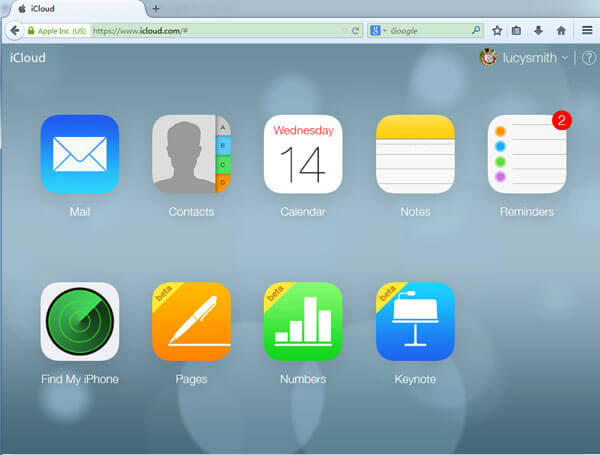
Шаг 2 Выберите нужные контакты или нажмите на Выбрать все вариант, который вы можете вернуться к Параметры И нажмите Экспорт в vCard возможность сохранить контакты в формате vCard.
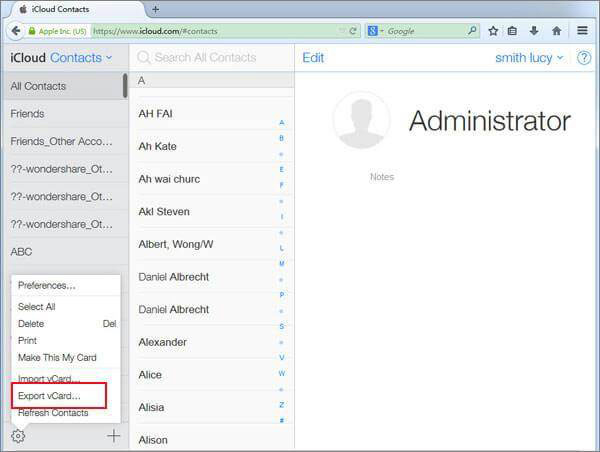
Шаг 3 После этого вы можете подключить телефон Android к компьютеру. Он распознает телефон Android как портативное устройство, скопирует файлы vCard с компьютера на устройство Android.
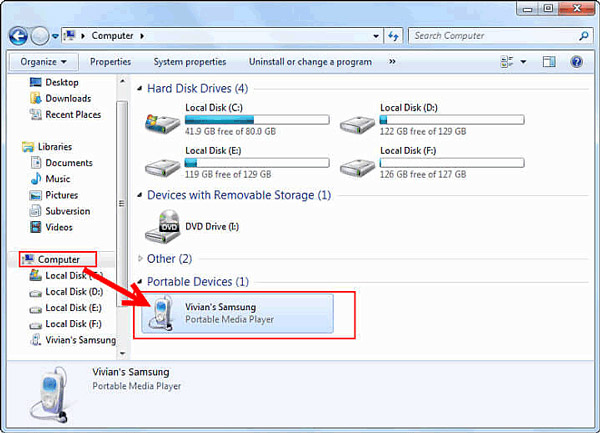
И затем, вы можете просто импортировать эти файлы vCard на телефон Android с помощью нижеуказанных методов 2.
Метод 1. Перенос контактов из iCloud на Android через компьютер
Как только вы перенесете контакты из iCloud на телефон Android, вы можете нажать Параметры > Управление контактами > Импорт/Экспорт > Импорт из внутреннего хранилища, файл vCard будет обнаружен.
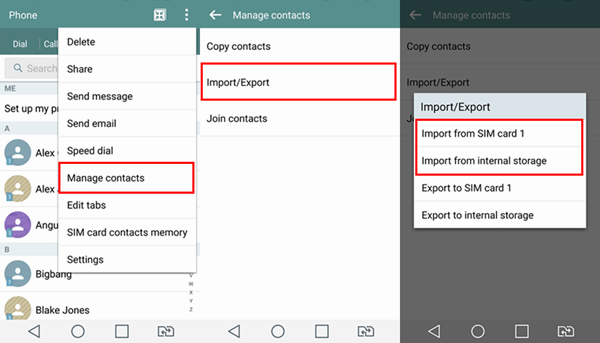
Метод 2. Перенос контактов из iCloud на Android через Gmail
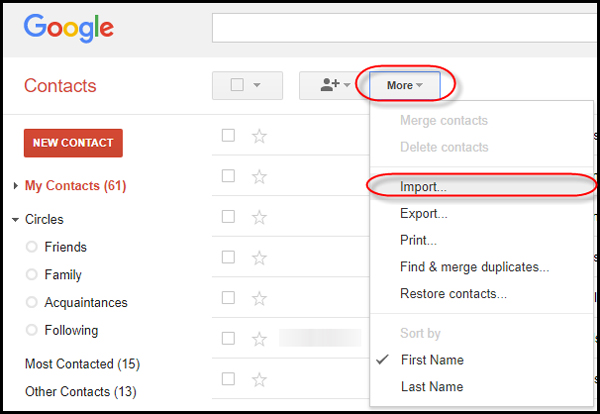
Часть 2. Приложения 4 для синхронизации контактов из iCloud на Android
Чтобы перенести контакты из iCloud в Android без компьютера или даже передать файлы непосредственно в телефон Android, вот рекомендуемые 4 приложения для Android, о которых вам следует знать.
Top 1: синхронизация для контактов iCloud
Это простой и безопасный способ переноса контактов из iCloud на Android бесплатно. Синхронизация для контактов iCloud может синхронизировать контакты непосредственно с приложением контактов по умолчанию на Android или напрямую подключаться к серверу iCloud без стороннего сервера 3rd.
- Синхронизация контактов, фона, а также изображений контактов.
- Несколько контактов синхронизируют интервальные методы для синхронизации контактов.
- Перенос контактов из нескольких учетных записей iCloud на Android.
- Контакты синхронизируются с вашим приложением контактов по умолчанию на телефоне / планшете.
Топ 2: синхронизация облачных контактов на Android
Синхронизация облачных контактов на Android это приложение для переноса с iPhone на Android, включая сервис iCloud. Он передает контакты из iCloud в Android через клиента CardDAV, синхронизирует контакты в iCloud Server, используя ваш Apple ID.
- Двусторонняя синхронизация с сервером iCloud с эффективным алгоритмом синхронизации.
- Мгновенная синхронизация по iContacts Редактировать активность с несколькими Apple ID.
- Поддержка отношений, IM, юбилеи, аватар и многое другое.
- Подходит для использования с iPhone, iPad и даже контактами Mac OSX.
Top 3: SmoothSync для облачных контактов
SmoothSync для облачных Контакты поставляется с Contact Editor Pro, чтобы вы могли редактировать синхронизированные контакты на Android. Приложение переносит контакты из iCloud на Android, а также синхронизирует адаптер, который легко интегрируется с родными приложениями контактов.
- Поддержка двусторонней синхронизации от iCloud до Android или наоборот.
- Настройте интервал синхронизации, например часы 6, локальные изменения и т. Д.
- Синхронизация фотографий контактов, пользовательских ярлыков и поддержка нескольких учетных записей.
- Перенесите групповые контакты из iCloud на свой телефон Android.
Топ 4: CardDAV - Синхронизация бесплатно
Как и название приложения, CardDAV - Синхронизация это еще один клиент CardDAV для Android для синхронизации контактов для передачи контактов из iCloud на телефон Android. Он имеет ряд приложений для простой синхронизации календарей, задач и других файлов.
Часть 3. Лучшая альтернатива для переноса контактов из iCloud на Android
Если вы не можете получить доступ только к контактам iPhone, вы также можете использовать FoneLab HyperTrans как передача контактов из iCloud в альтернативный метод Android. Это позволяет передавать данные с iPhone, Android, iOS и компьютера в любое место без каких-либо потерь, а также позволяет сделать рингтон на телефоне iPhone / Android.
- Перенос контактов с iPhone, телефона Android и компьютера в любое место.
- Резервное копирование, восстановление, удаление, добавление и изменение контактной информации с легкостью.
- Экспорт контактов в форматы VCF (vCard), TXT и Excel для любого устройства.
- Скопируйте контакты с iPhone, iCloud, Google аккаунта на Android напрямую.
Передача данных с iPhone, Android, iOS, компьютера в любое место без каких-либо потерь.
- Перемещайте файлы между iPhone, iPad, iPod touch и Android.
- Импортируйте файлы с iOS на iOS или с Android на Android.
- Переместите файлы с iPhone / iPad / iPod / Android на компьютер.
- Сохранить файлы с компьютера на iPhone / iPad / iPod / Android.
Заключение
Как перенести контакты из iCloud на телефон Android? Из-за различных операционных систем вы должны экспортировать контакты iCloud в формат vCard, а затем импортировать их на телефон Android напрямую или в Gmail. В статье также представлены приложения 4 для переноса контактов iCloud на Android без компьютера.
Если iPhone все еще доступен, вы также можете использовать альтернативный метод - FoneLab HyperTrans с легкостью передавать и управлять контактами с Android, iPhone и компьютера.

iPhone и Android - самые популярные смартфоны. Они широко применяются во всем мире. Однако они работают под управлением разных операционных систем, поэтому имеют различные способы резервного копирования. Существует много сторонних инструментов, с помощью которых можно одновременно создавать копии данных с iPhone и устройств Android, но большинство пользователей предпочитают это делать с помощью iTunes или iCloud. Последний вариант особенно популярный, потому что более удобный и быстрый. Перед тем как перенести контакты с Айклауд на Андроид, выполняют обязательные условия, чтобы миграция данных не стала катастрофой для пользователя.
Требования к резервному копированию

Для хранения резервной копии iCloud каждому пользователю Apple ID при настройке iCloud предоставляется 5 Гб свободного пространства облачного хранилища. Учетную запись облачного хранилища iCloud используют, чтобы легко было восстановить всю информацию на любом устройстве iOS. Существуют некоторые предварительные условия для выполнения копирования iCloud.
Полный список предварительных требований, которые выполняют перед тем, как перенести контакты с Айклауд на Андроид:
- Устройство iOS должно быть достаточно заряжено заранее, иначе внезапное отключение может привести к повреждению файлов.
- Наличие активного и стабильного интернет-соединения (сеть Wi-Fi), чтобы избежать проблем с подключением.
- Убеждаются, что для учетной записи есть необходимое количество объема свободного места.
- Далее необходимо запустить «Настройки» iPhone, выбрать «Имя» вверху, затем войти в iCloud и нажать «Резервное копирование».
- Включают переключатель iCloud Backup и нажимают Back Up Now.
Просмотр содержимого в Backup
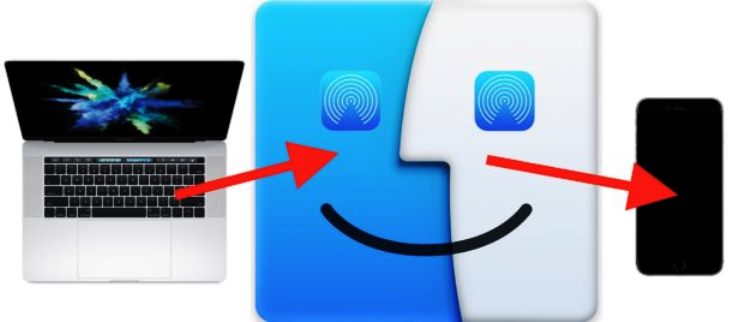
После создания копии на iCloud пользователям может потребоваться выполнить просмотр содержимого. Обычным способом это сделать невозможно, поэтому, перед тем как перенести контакты с Айклауд на Андроид, используют мощный инструмент iphone iTransor. С его помощью можно не только просматривать данные, содержащиеся в копии, но и экспортировать их на устройство или ПК.
Последовательность просмотра содержимого через iphone iTransor для Windows и Mac:
- Загружают и запускают iphone iTransor и нажимают «Получить резервную копию с устройства и iCloud».
- Вводят свои учетные данные iCloud и входят в аккаунт.
- D-Back начнет искать все файлы резервных копий iCloud и отображать их на экране.
- Делают выбор предпочитаемой резервной копии iCloud и нажимают «Далее». Ожидают некоторое время, пока она будет загружена.
- Перед тем как перенести контакты с Айклауд на Андроид, выбирают «Экспорт из устройства и резервной копии».
- На следующем экране находят предпочтительные типы данных и нажимают «Сканировать». Теперь программное обеспечение будет сканировать и загружать выбранное содержимое из файла резерва.
- После сканирования результаты будут отображаться на экране.
Бесплатный перенос Contacts
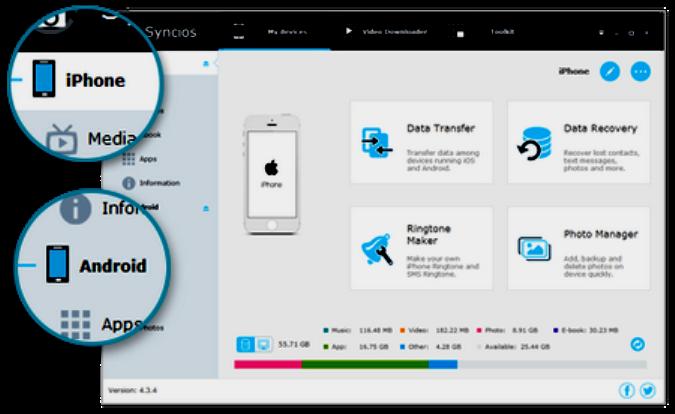
Перенос контактов с Айклауда на Андроид можно выполнить напрямую одним щелчком мыши через Syncios Data Transfer. Программа позволяет передавать данные от одного к другому устройству, поддерживая кроссплатформенность. Предварительно загружают и устанавливают совместимую версию Syncios Data Transfer в соответствии с операционной системой компьютера.
После успешной распаковки программы запускают и выбирают модуль «Переход с телефона на телефон» на домашней странице. Перед тем как с Айклауда перекинуть контакты на Андроид, подключают оба аппарата к компьютеру, используя USB-кабели. И также можно подключить устройство Android через Wi-Fi. Syncios автоматически загрузит данные на аппарат. Когда процесс завершится, убеждаются, что iPhone расположен слева, а Android-устройство справа. Можно просто изменить положение, нажав кнопку Flip, после чего проверяют контакты в середине панели, чтобы перенести их на Android.
Программа поддерживает модели iPhone: iPhone 7, iPhone 7 Plus, iPhone SE, iPhone 6S Plus, iPhone 6S, iPhone 6 Plus, Айфон 6, Айфон 5с, iPhone 5 / 5c, Айфон 4С, iPhone 4 и последнюю версию iOS 10.
И также поддерживаются все телефоны Android: Samsung Galaxy S7 / S7 Edge / S6 / 5 / Note / Ace / GT / Trend / Start series; HTC, LG, Moto, OnePlus, Google, Huawei, Sony, XiaoMi, Asus, Meizu и OPPO.
Экспорт контактов VCF

Для пользователя не только важно передать контакты с iOS на Android, но и выполнить синхронизацию их между двумя устройствами iOS.
Экспорт контактов VCF-файлов из iCloud на компьютер:
- Перед тем как скачать контакты с Айклауд на Андроид, запускают браузер на ПК, переходят на iCloud и входят с учетной записью Apple ID.
- Выбирают контакты на главном экране через Select All и подтверждают передачу.
- Снова нажимают на шестерню и выбирают Export VCard, чтобы сохранить файл VCF, содержащий выбранные контакты.
- Для того чтобы скопировать контакты с Айклауд на Андроид, подключают его к компьютеру с USB-кабелем.
- На рабочем столе ПК находят аппарат, дважды щелкнув его.
- Копируют файл VCF в локальном хранилище и импортируют контакты из People App.
- Нажимают «Импорт / Экспорт» > «Импорт из хранилища» > « Импорт с SD-карты», а затем импортируют файл Vcard. После этого контакты iPhone будут добавлены на телефон Android.
Использование учетной записи Google

Есть много причин, по которым пользователю нужно захотеть перенести свои контакты iCloud в контакты Google. Например, при переходе с устройства iPhone на Android или когда есть контакты в Google и iCloud и нужно их объединить. Передача контактных данных из iCloud в Gmail включает в себя два процесса, один из которых — экспорт этих данных из iCloud, а другой — импорт файла данных в Gmail.
Можно успешно перенести с Айклауд на Андроид через учетную запись Google, выполнив следующие действия:
Теперь есть экспортированный файл vCard контактов iCloud, и можно перенести их в Gmail:
- Войти в запись Gmail и выбрать «Контакты».
- Перейти к старой версии контактов Google, выбрав «Перейти к старой версии» в левой части панели.
- Выбирают «Еще» и нажимают «Импорт», чтобы импортировать vCard контакта.
- Теперь нажимают «Выбрать» и находят ранее экспортированный файл vCard контактов iCloud.
- Затем нажимают «Импорт» файла.
- Теперь можно увидеть импортированные контакты в Gmail, нажимают «Найти и объединить дубликаты» и завершить процесс объединения данных.
Восстановление резервной копии

Можно восстановить резервную копию iTunes на Android с помощью Android ToolKit - Android Backup & Restore. С помощью программы можно легко загружать, просматривать и восстанавливать резервную копию iTunes за считанные минуты, не перезаписывая существующие данные и настройки Android.
Алгоритм выполнения задачи:
- Запускают программу, подключают телефон Android к компьютеру и выбирают среди функций Backup & Restore.
- Подключают телефон Android к компьютеру через USB-кабель.
- После завершения подключения нажимают «Восстановить», чтобы начать процесс.
- На следующем экране выбирают «Восстановить» в левой колонке. Программа определит местонахождение файлов резервных копий на компьютере, перечислит их один за другим и обнаружит файлы резервных копий iTunes.
- Выполняют предварительно просмотр и восстановление данных.
- Выбирают один из файлов и нажимают «Просмотр».
- Программа прочитает и отобразит все детали файла по типу данных.
- Подтверждают устройство Андроид для восстановления.
- Выполняют предварительный просмотр, выбирают все или некоторые из данных и нажимают «Восстановить» данные из файла iTunes.
- Делают резервное копирование данных для восстановления.
- В появившемся диалоговом окне выбирают нужное устройство. Нажимают «Продолжить», чтобы подтвердить восстановление.
- Выбранные данные не могут быть восстановлены, если устройство не поддерживает этот тип данных.
- Подтвердить восстановление на Андроид: d_win d_mac.
Android-инструментарий dcfon

Это набор инструментов для пользователей мобильных телефонов. Можно использовать эту программу для передачи данных с телефона на телефон, резервного копирования данных телефона на компьютер, удалить старые и восстановить телефон после всех видов копирования.
Данные dcfon для Windows:
Передача видео и фотографий
FoneCope iPhone Data Recovery - самый эффективный способ извлечения фотографий с iPhone. Программу нельзя использовать бесплатно. Но можно найти пробную версию на сайте FoneCope, чтобы испытать ее возможности. Она не только извлекает фотографии из резервной копии, но и выборочно восстанавливает окончательно удаленные фото из iCloud.
Передача через iMyFone TunesMate
iMyFone TunesMate упрощает все отношения между iCloud и Android, программа работает в 1-Click, чтобы скопировать контакты на телефон, 100% безопасна и без потери данных.
- Скачивают и запускают программу на компьютере. В первом интерфейсе выбирают «Восстановить из резервных копий> iCloud».
- Будет предложено войти в свою учетную запись iCloud напрямую через раздел входа в систему.
- Выбирают резервную копию iCloud из списка и загружают ее.
- Убеждаются, что сетевое соединение работает правильно во время процесса.
- После завершения загрузки подключают целевое устройство Android.
- Чтобы перенести контакты iCloud на Android, выбирают только контакт. Затем нажимают кнопку «Начать копирование», чтобы перенести все контакты из резервной копии iCloud на целевое устройство Android.
Программа Click Phone-to-Phone Transfer

Программа "Телефонный перевод" (Click Phone-to-Phone Transfer) предназначена для синхронизации данных, поддерживает пользователей для передачи файлов непосредственно с одного телефона на другой, из iCloud на телефон, резервного копирования телефона на компьютер, а также удаления старого образа. Имеется пробная версия, которую можно испытать, перед тем как брать платную. Последовательность переноса данных из iCloud на Android:
С ростом популярности телефонов и других мобильных устройств увеличивается объем данных, которые люди хранят на них. Становится все более важным иметь хорошую стратегию резервного копирования для мобильных устройств, в дополнение к той, которую можно использовать для ноутбука или настольного компьютера.
Первое, что нужно сделать после покупки нового телефона – это скопировать контакты с одного устройства на другое. Хорошо, что остались позади те времена, когда для этого нужно было переписывать все в блокнот, а потом вручную вводить сотни номеров, имен. Сегодня я детально расскажу о лучших способах, как перенести контакты с Айфона на Андроид, потратив минимум времени и сил.
Копируем с облака iCloud
Компания Apple предлагает простое решение. Достаточно воспользоваться браузером на компьютере, или через любой обозреватель интернета на телефоне.
Экспорт с помощью ПК
Данный метод подразумевает использование исключительно компьютера, Айфон не понадобится.

- Теперь кликаем по значку «Контакты» и выделяем все элементы (можно для этого нажать в окне комбинацию клавиш Ctrl + A );
- Кликаем по изображению «шестеренки» для открытия меню дополнительных действий. Нам понадобиться опция «Экспортировать vCard»;
- В результате на Ваш компьютер сохраниться один файл с расширением «vcf», в котором будут сохранены все номера;
- Скопируйте бекап на новый телефон (желательно, на внешнюю карту памяти).
- Откройте контакты Android, войдите в меню и тапните пальцем по «Импорту / экспорту» (может называться чуть по-другому, но суть та же). Осталось только указать источник импортирования – Ваш файл vcf, и выбрать, куда сохранять контакты – на телефон (или SIM карту).
Перечисленные выше действия актуальны для любого бренда – Samsung, Lenovo, Meizu и т.д.
Экспорт с Афйона без ПК
Если компьютера под рукой нет – ничего страшного. Как перенести контакты с iPhone на Андроид в таком случае?
- Достаточно подключиться к сети интернет (лучше по Wifi) и запустить браузер Сафари.
- Переходим по ссылке и дожидаемся загрузки мобильной версии ресурса iCloud.
- В самом низу экрана будет несколько значков. По средине расположена кнопка с «прямоугольником и стрелкой вверх». Нажимаем её и выбираем «Полную версию…»:

- Укажите логин и пароль для доступа к Apple ID;
- После успешного входа нужно будет перейти к «Телефонной книге», нажать на значок «шестеренки», затем выбираем все контакты и выполняем «Экспортирование vCard».
- В Safari должна открыться дополнительная вкладка, где нажимаем «Открыть в…» (…с помощью) и указываем место сохранения файла.
- Осталось только скачать созданный файл на новое устройство, импортировать номера, как в первом способе (смотрите выше).
Автор рекомендует:
Как перенести контакты с Айфона на Андроид через iTunes
Подойдет в том случае, если на ноутбуке присутствует фирменная программа Айтюнс. Держите инструкцию:
- Открываем указанное приложение;
- Подсоединяем iPhone к компьютеру с помощью кабеля;
- Как только ПК увидит Ваш гаджет, в утилите отобразятся данные о нем. Следует перейти к разделу «Информация» и поставить галочку напротив опции «Синхронизация…»;
- Затем выбираем формат экспорта: контакты Гугл, Outlook, Yahoo или Windows. Советую выбирать Google Contacts.

- Для подключения в перечисленным сервисам необходимо указать правильный e-mail и код доступа (пароль).
- Теперь берем в руки новый девайс и в настройках добавляем учетную запись Google. Затем включаем синхронизацию нужных нам компонентов и получаем все номера в автоматическом режиме.
Перенос с помощью Gmail
Использование Андроид смартфона невозможно без подключения аккаунта Гугл. Если у Вас его нет, то стоит создать. Затем его следует привязать к Вашему «старому» гаджету iPhone, с которого будете переносить контакты.
- Войдите в настройки и там отыщите параметры «Почта, календари…»;
- Нажмите на добавление учетной записи:

- Среди множества вариантов следует остановиться на Гугл, ввести свой e-mail (созданный на gmail.com) и пароль к нему.
- Осталось указать, какие данные хотите синхронизировать с удаленным сервером.
- На втором смартфоне (важно!) подключить тот же аккаунт Google и включить автоматическую синхронизацию. Как только девайс выполнит коннект с «облаком», Ваши контакты скопируются на телефон.
Автор советует:
Специальные утилиты
Далее мы рассмотрим несколько простых программ, которые Вы можете скачать из официальных магазинов AppStore и Google Play.
CardDAV
- Устанавливать софт необходимо на Android - вот официальная ссылка . После запуска приложения увидите перечень, где выбираем CardDav:

- Указываем данные для доступа к Apple ID, название профиля указываем любое.
- Обязательно ставим отметку напротив пункта – «Копирование с сервера на телефон» и нажимаем на кнопку завершения операции.
- Данные автоматически скачаются на Ваш девайс.
My Contacts Backup
Как по мне, данная программа чуть проще предыдущей. Её нужно инсталлировать на iPhone ( ссылка на скачивание ).
- Устанавливаем ПО и предоставляем ему доступ к телефонной книге;
- Создаем резервную копию, нажав на Backup;

- Выбираем, куда копировать бэкап. Рекомендую «E-mail», чтобы получить файл на почту, которую укажите;
- Загружаем резерв на другой смарт и просто открываем его.
Вот и всё. Если Вам известны другие методы, как перенести контакты с Айфона на Андроид, пожалуйста, поделитесь ими в комментариях.






Я вот так делаю через iTunes.
Устанавливаем на ПК официальную программу iTunes;
Подключаем с помощью USB Айфон, если нужно – докачиваем необходимые драйвера, чтобы телефон был опознан системой.
Переходим в нашу утилиту, находим подключенный девайс.
Нажимаем по появившейся вкладке «Информация», выставляем галочку напротив «Контакты: синхронизация». Далее выбираем Google и вводим данные своей учетной записи. Подтверждаем перенос с помощью клика по кнопке «ОК». Вот мы и перенесли легко и просто контакты через iTunes.
Первый вариант предполагает синхронизацию книги телефона через почту Gmail. То есть данные будут видны в учетной записи Google с разных устройств. Через меню своего iPhone найдите подраздел, где можно создать учетную запись Google, если ее до сих пор у вас нет. Она непременно пригодится в дальнейшем. При регистрации указываются все пункты, которые необходимы для синхронизации. Система самостоятельно произведет копирование нужных данных в учетную запись из телефона. Совет: сразу после этого зайдите в учетную запись через комп и убедитесь, что нужные данные скопировались.
После этого вам нужно перенести предварительно сохраненную информацию уже на устройство с ОС «Андроид». Так же зайдите с него в свой аккаунт Google, выберите пункты, которые следует скопировать, и получите результат. Этот вариант не займет много времени, а также пригодится в будущем. Аккаунт можно будет использовать для синхронизации разной информации с разных устройств.
Читайте также:


